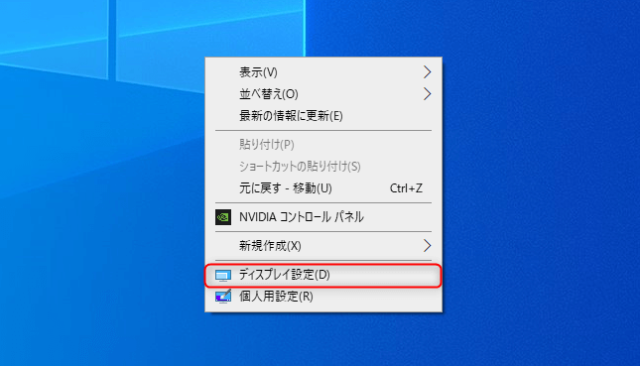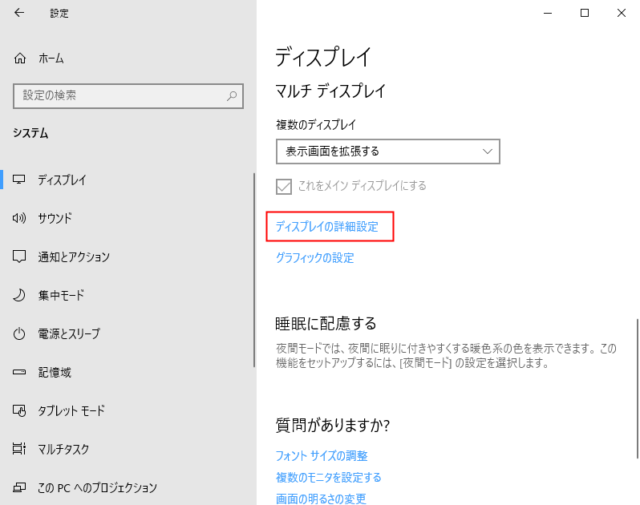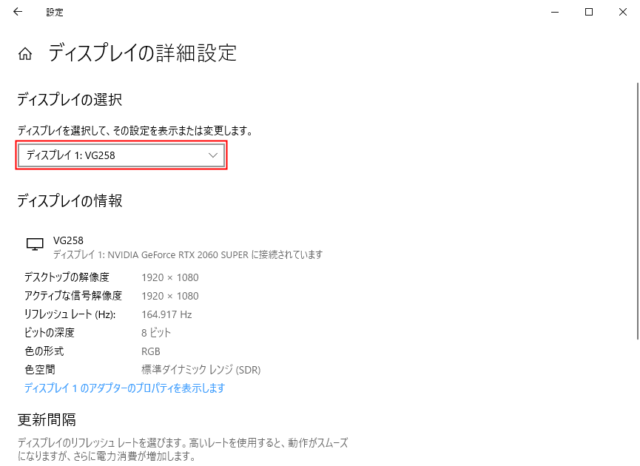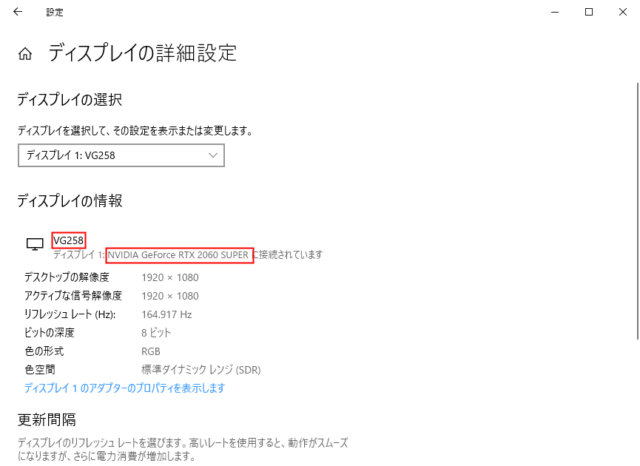Windows10でグラフィックボードとディスプレイの確認方法を紹介します。
同じPCを長く使っていると何のグラフィックボードやディスプレイを使っているのか忘れることがあります。
複数のディスプレイやグラフィックボードを使用している場合にも、どのディスプレイがどのグラフィックボードと接続しているのかも確認することが可能です。
ディスプレイの詳細設定
デスクトップの何もない箇所を右クリックして「ディスプレイ設定」をクリックします。
「スタート」→「設定」→「システム」→「ディスプレイ」でも開くことができます。
下にスクロールして「ディスプレイの詳細設定」をクリックします。
複数のディスプレイを使用している場合は「ディスプレイの選択」で確認したいディスプレイを選択してください。
使用しているモニターの名前とグラフィックボードが確認できます。
私の環境ではモニターが「VG258」、グラフィックボードが「NVIDIA GeForce RTS 2060 SUPER」となっています。
以上で操作完了です。